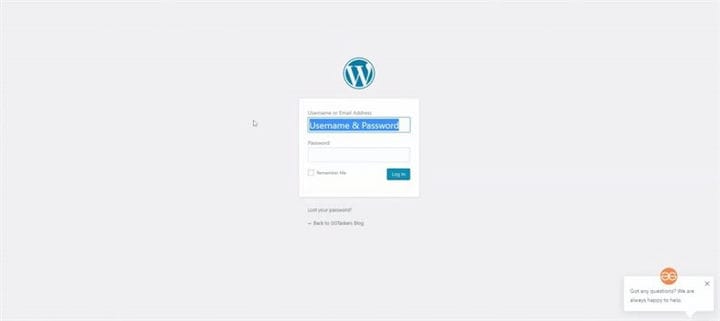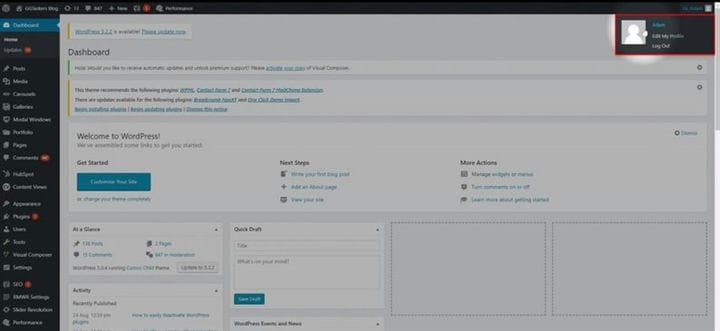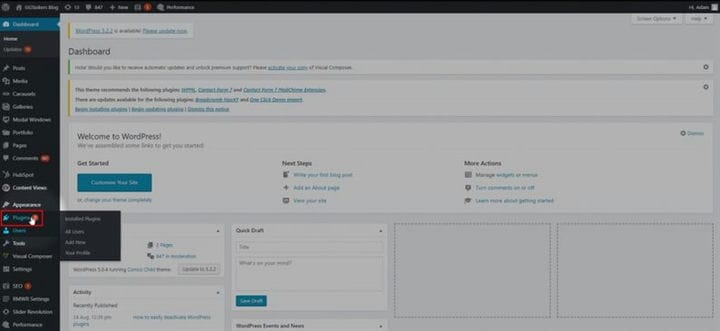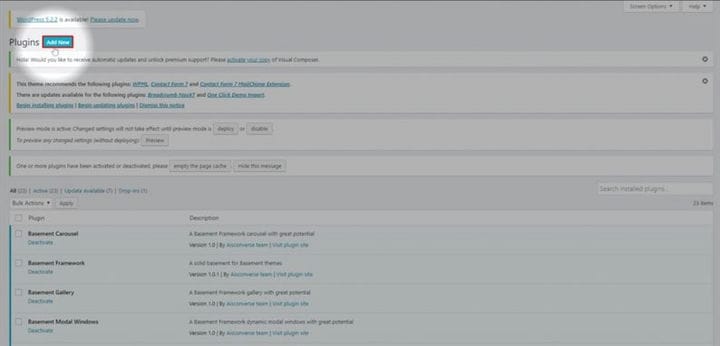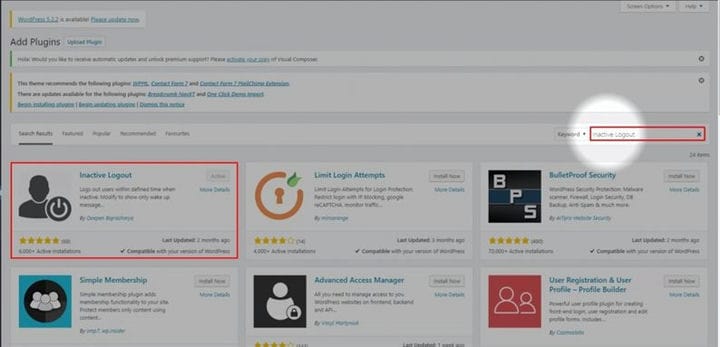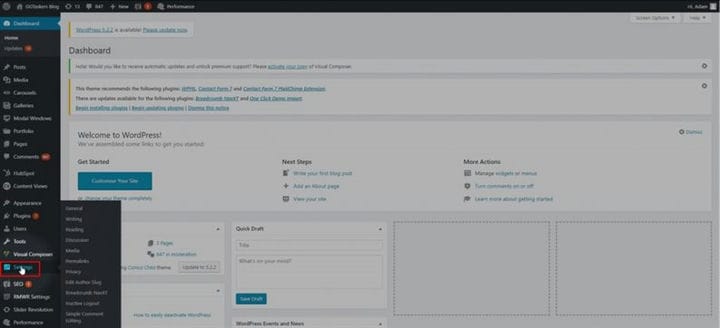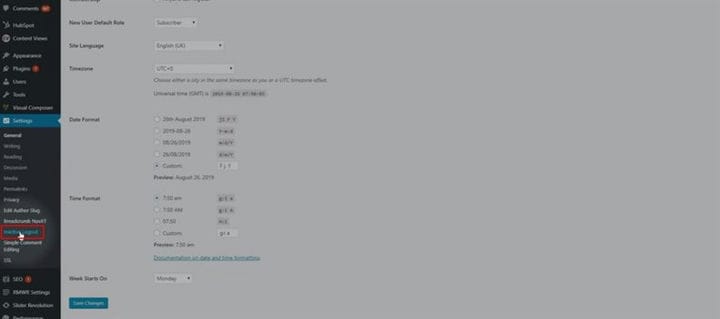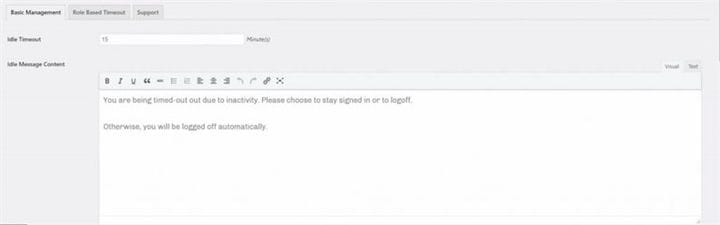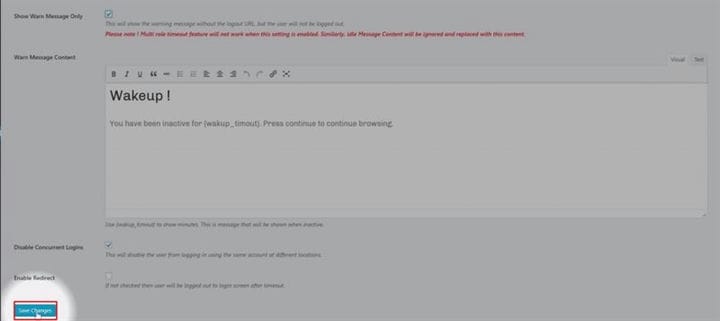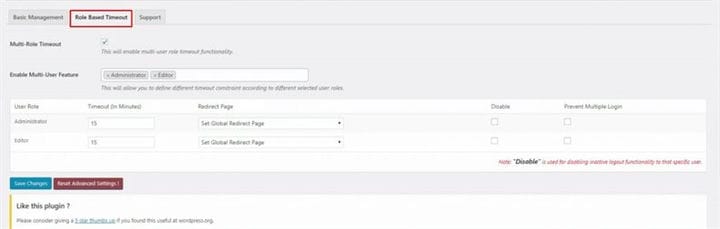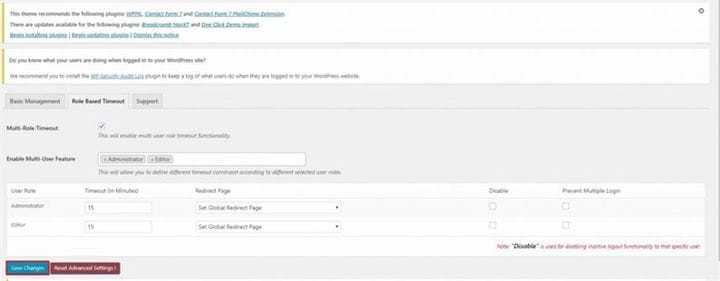Comment déconnecter automatiquement les utilisateurs inactifs dans WordPress
La sécurité des sites Web est l’une des préoccupations les plus critiques pour les propriétaires de sites Web de nos jours. Tout ce qui est en ligne peut être piraté, modifié ou piraté. Vous pourriez penser que votre site Web ne contient aucune information précieuse qui déclencherait une tentative de piratage. Mais le fait est que les pirates pourraient essayer de pirater votre site pour modifier la mise en page juste pour le plaisir. Vous pouvez ajouter une couche de sécurité supplémentaire en configurant une déconnexion automatique pour les utilisateurs inactifs. Sur ce blog, je vais vous montrer comment vous pouvez déconnecter automatiquement les utilisateurs inactifs dans WordPress.
Étape 1 : Vous devez accéder au backend de votre site Web ou à WordPress ; il est connu sous le nom de wp-admin. Wp-admin est le login universel pour le site WordPress. Supposons que votre site Web soit www.example.com, vous devez alors saisir l’URL sous la forme www.example.com/wp-admin.
Étape 2 : Après vous être connecté, vous arriverez sur votre tableau de bord. Maintenant, vous devez vous assurer que vous vous connectez en tant qu’administrateur. Il est essentiel de se connecter en tant qu’administrateur. L’administrateur peut évaluer toutes les informations sur le site Web WordPress, y compris l’ajout ou la suppression de nouvelles fonctions pour l’utilisateur.
Étape 3 : Sur votre tableau de bord, vous verrez un onglet appelé Plugins. Cet onglet contient tous les plugins que vous installez sur votre site Web. Pour installer un nouveau plugin, vous devez également le faire sur cet onglet. Pour déconnecter automatiquement les utilisateurs inactifs, vous devez installer un plug-in appelé déconnexion inactive.
Étape 4: Lorsque vous cliquez sur l’onglet, vous serez redirigé vers une nouvelle fenêtre. Sur la nouvelle fenêtre, vous trouverez un bouton appelé Ajouter un nouveau. Pour ajouter un nouveau plugin, vous devez cliquer sur Ajouter un nouveau.
Étape 5 : Maintenant, vous devez rechercher le plugin Inactive Logout en le recherchant dans la barre de recherche. La barre de recherche se trouve sur le côté droit de votre écran – Déconnexion inactive. Ensuite, vous devez installer le plugin. Je l’ai déjà installé.
Étape 6 : Maintenant, vous devez cliquer sur l’onglet Paramètres. Il y a des informations critiques sur cet onglet, alors assurez-vous de procéder avec prudence.
Étape 7 : Sous l’onglet Paramètres, il y a un sous-onglet appelé Déconnexion inactive. Cliquez sur ce sous-onglet.
Étape 8: La fenêtre vous amènera à la page de gestion de base où vous devez sélectionner les minutes, quel sera le massage et quelques autres options comme si vous souhaitez afficher l’avertissement
Étape 9 : La nouvelle fenêtre vous montrera tous les utilisateurs enregistrés sur votre site Web. Cliquez sur l’option d’édition qui se trouve juste en dessous du nom de l’utilisateur.
Étape 10 : Vous devez maintenant fournir un pseudonyme pour l’utilisateur selon votre choix et définir le pseudonyme comme admin.
Étape 11: Une fois la configuration terminée, faites défiler vers le bas et cliquez sur le profil de mise à jour. Cela changera le nom de l’utilisateur.
Si vous suivez les étapes, vous pourrez supprimer le nom et l’archive de l’auteur. Mais pour éliminer complètement le nom dont vous avez besoin pour personnaliser votre thème si vous souhaitez supprimer le nom de l’auteur, cliquez ici.